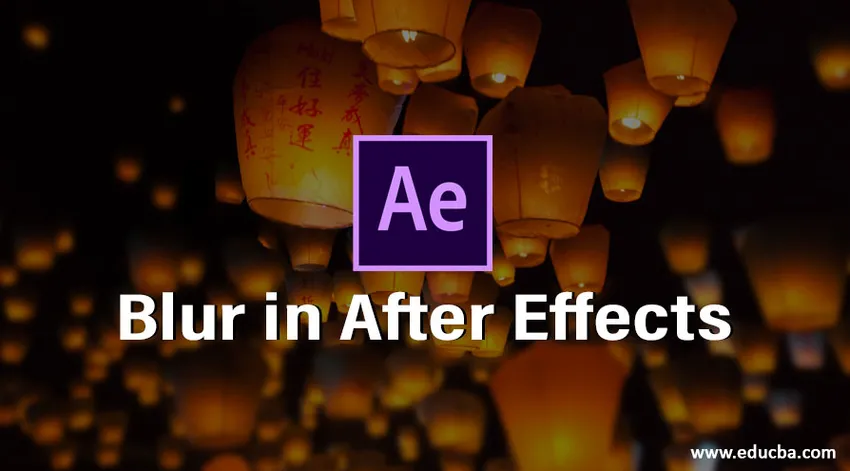
Uvod u zamagljivanje u poslije efektima
Zamagljivanje nije ništa drugo nego stvaranje nejasnog kad smo spremni sakriti nešto što možemo upotrijebiti ovu opciju, zamagljivanje u Photoshopu, Premiere ccm i After učinke na temelju zahtjeva da možemo promijeniti softver dok fotografiramo s DSLR-a, možemo zamagliti pozadinu objekta ako snimimo normalnu sliku možemo stvoriti zamagljivanje u uređivanju softvera kao što je Photoshop, ako trebamo zamagliti video koji koristimo softver za uređivanje poput Premiere cc i za stvaranje vizualne grafike koristimo After efekte. Zamagljivanje se koristi za nejasno nečije lice, neželjene predmete i cenzurirane predmete itd. U današnje vrijeme zamagljivanje se uglavnom koristi u svrhu cenzure.
Kako možemo koristiti zamućenje u poslije efektima?
Ispod su sljedeći koraci za korištenje zamućenja u After Effects:
Korak 1: Pokrenite novi sastav.
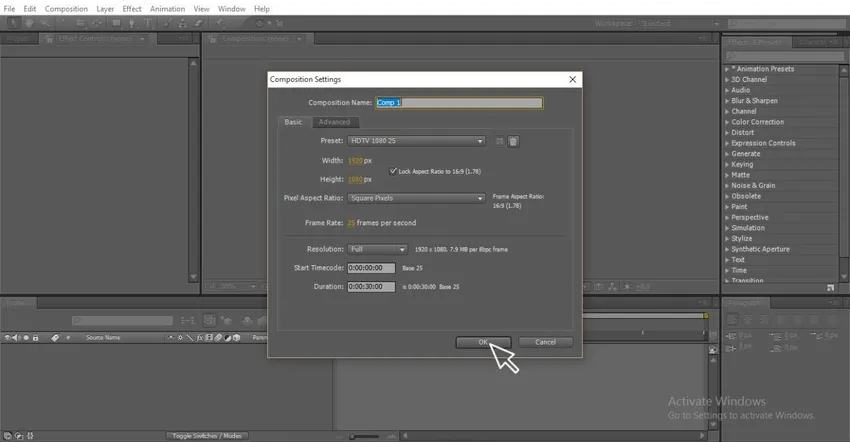
2. korak: uvezite videozapis.
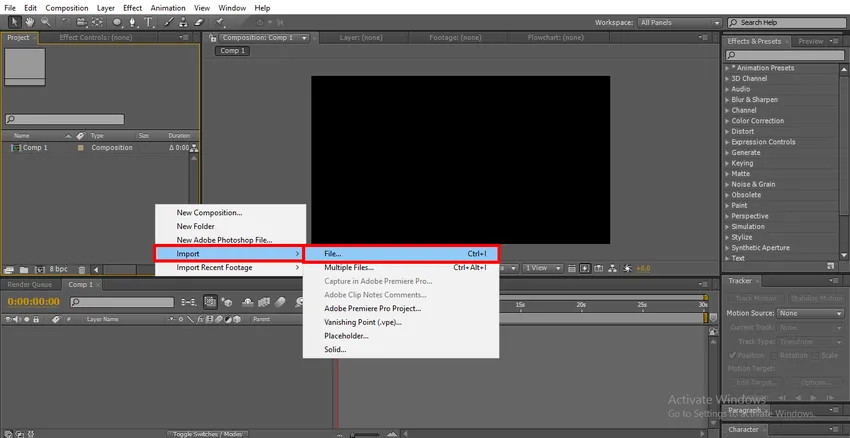
Korak 3: Uvezite videozapis na vremensku traku.
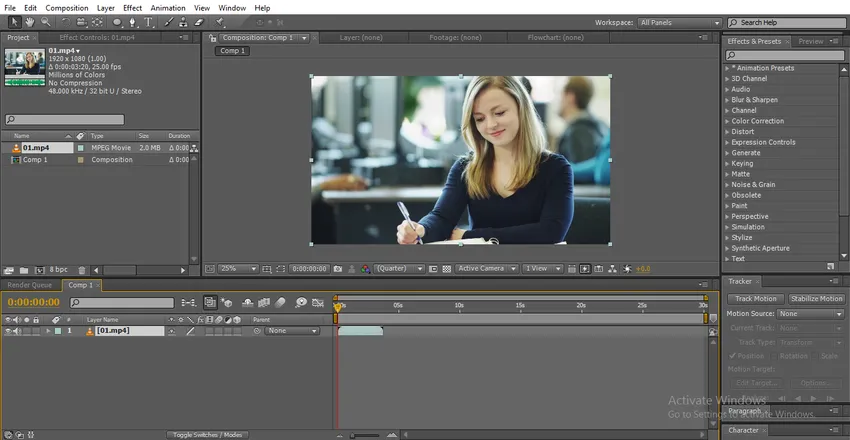
- Ovdje možemo naći djevojku u videu, zamaglićemo djevojke lice
Korak 4: Napravite duplikat videozapisa, uvijek moramo duplicirati videozapis koji moramo zamagliti jer zamagljujemo gornji sloj i moramo održavati izvor u donjem sloju.
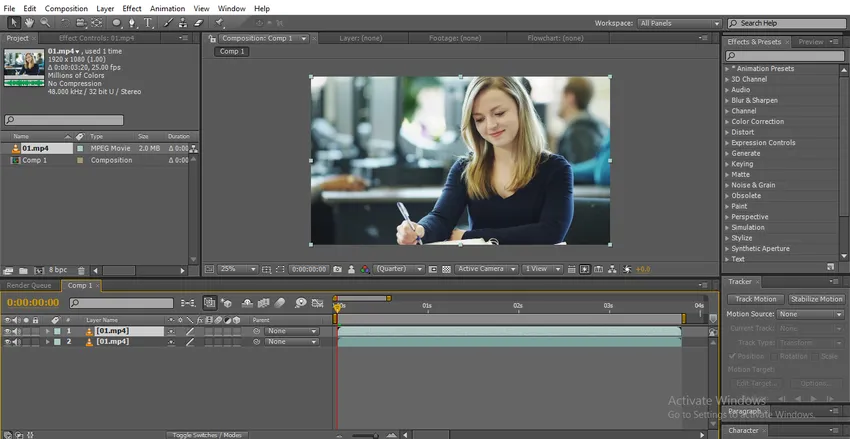
Korak 5: Možemo koristiti dvije vrste alata za odabir elipse ili olovku za odabir. Alat elipse koristi se za stvaranje putanje kruga za određeni objekt.
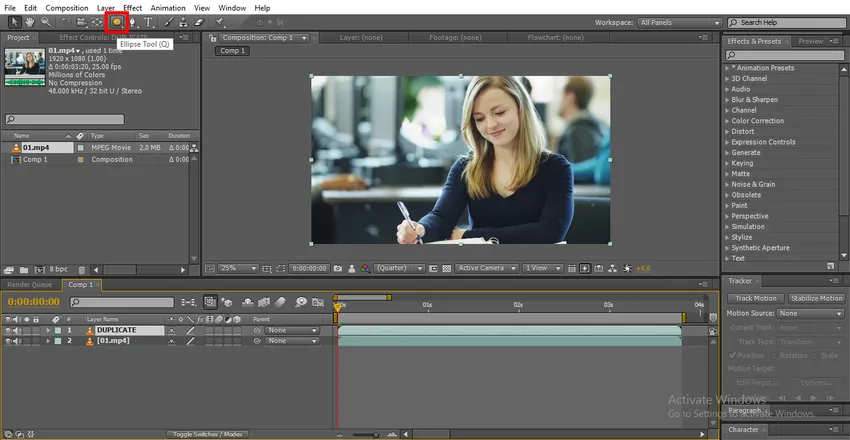
- Ako moramo stvoriti neujednačen put, za stvaranje puta možemo koristiti alat olovke.
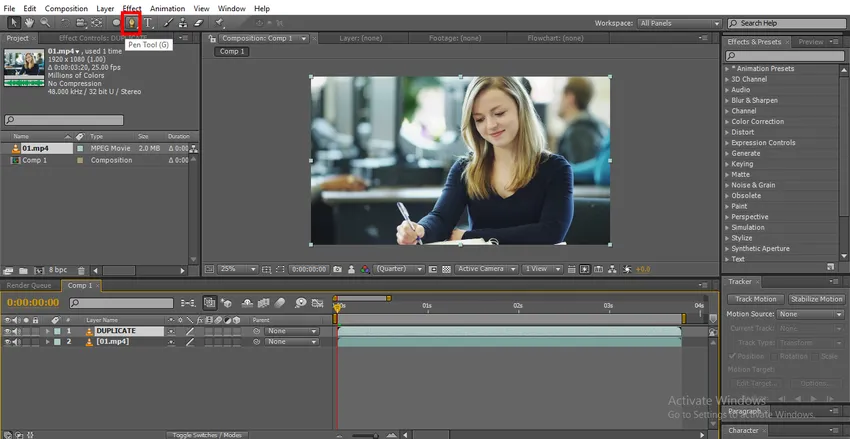
Korak 6: Ovdje koristim alat Ellipse jer planiram nacrtati okrugli objekt.
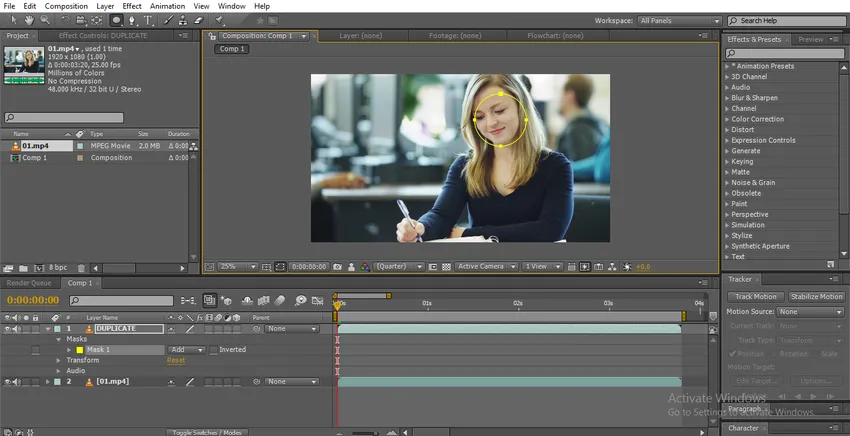
- Nacrtajte krug na licu djevojčice, nakon što nacrtate uz pomoć alata za odabir, prilagodite bodove (Ljestvica i položaj).
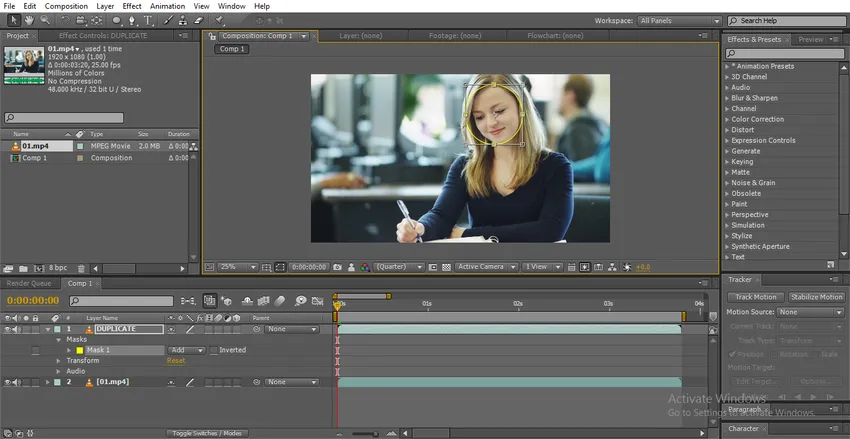
Korak 7: Idite na Tracer i odaberite opciju Track motion.
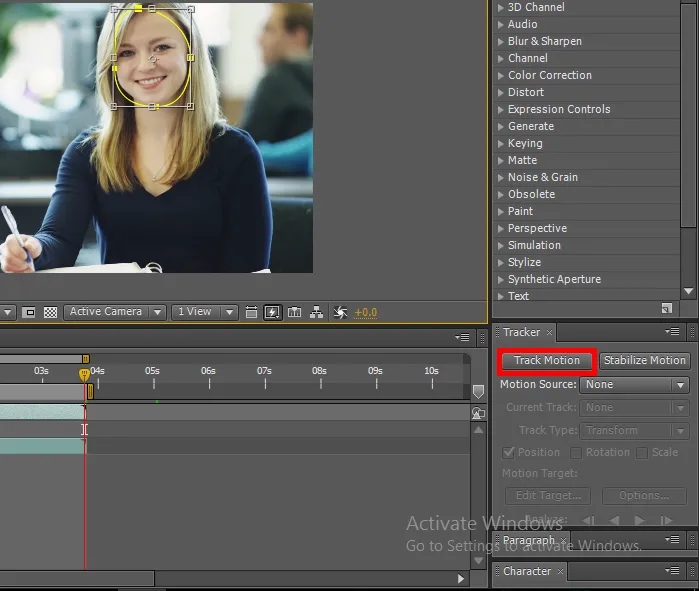
- Ovdje koristimo opciju praćenja jer se put kreće, tako da trebamo pratiti trenutak objekta
Korak 8: Praćenje kretanja odabire opcije položaja i razmjera prema tome u trenutku praćenja trenutka objekta.
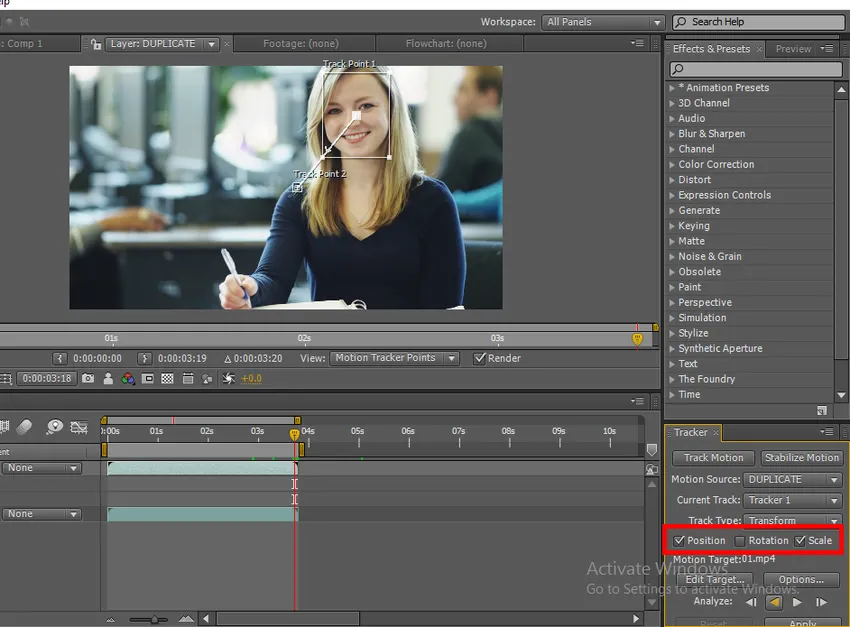
9. korak: Sada smo na zadnjem kadru, samo kliknite unatrag da biste pratili kretanje lica.
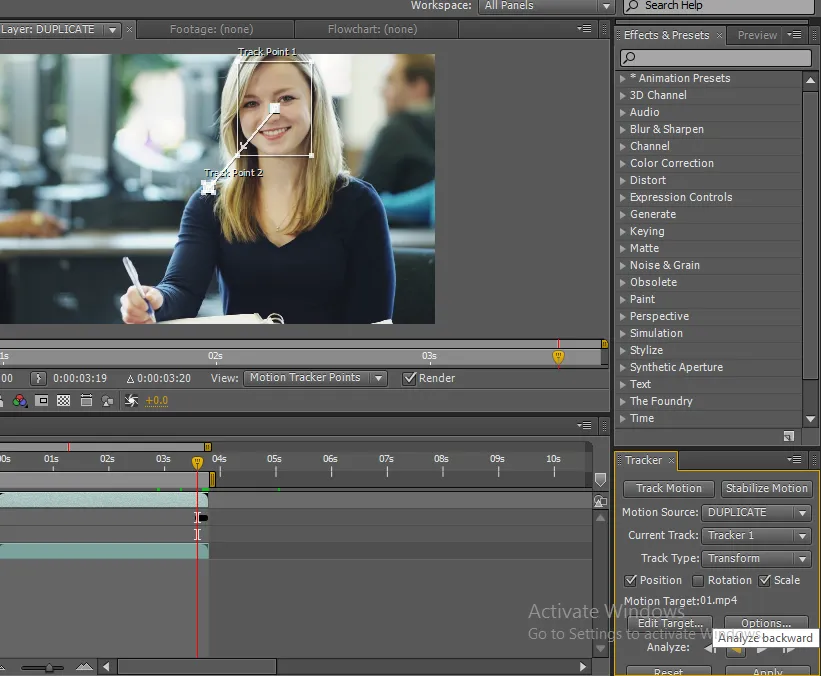
Korak 10: Ovdje možemo pronaći kako se prati kretanje.
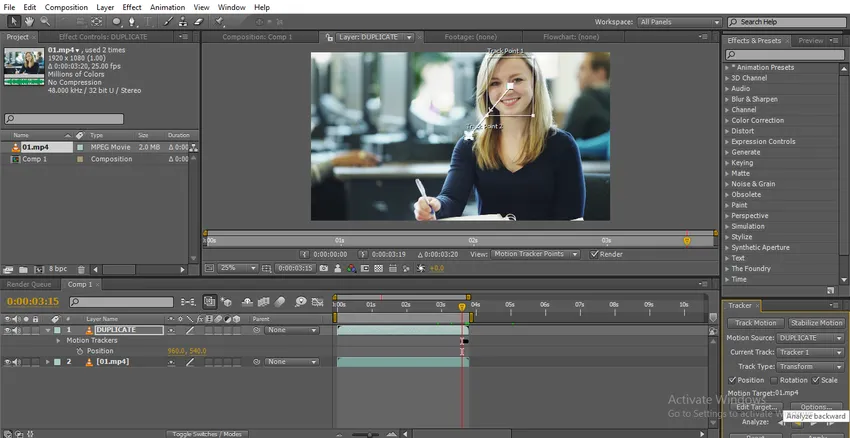
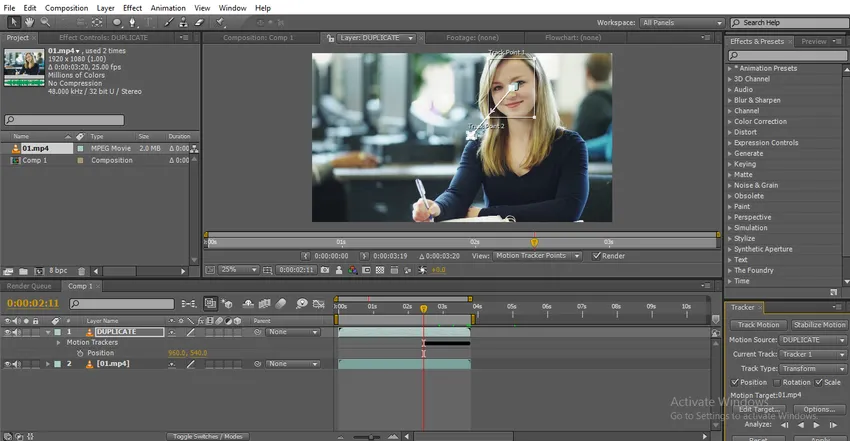
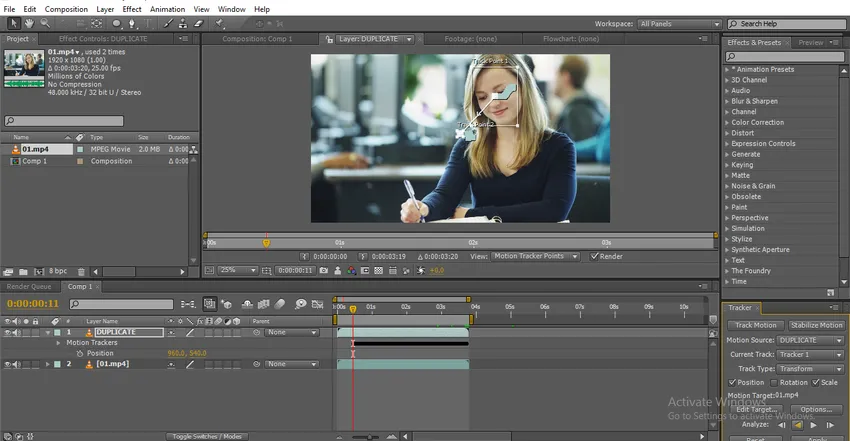
Korak 11: Idite na efekte i odaberite Gaussian Blur i nanesite na duplikatni sloj.
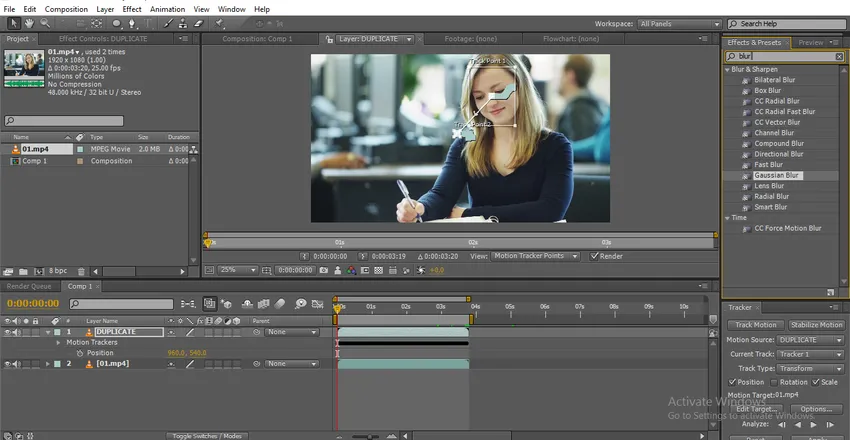
12. korak : Promijenite vrijednosti zamućenja.
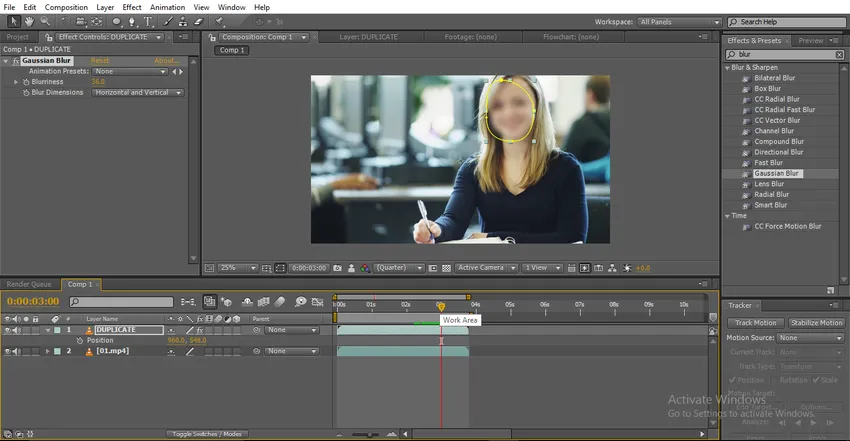
Korak 13: Sada će se zamagliti kretati u skladu s tragačem pokreta.
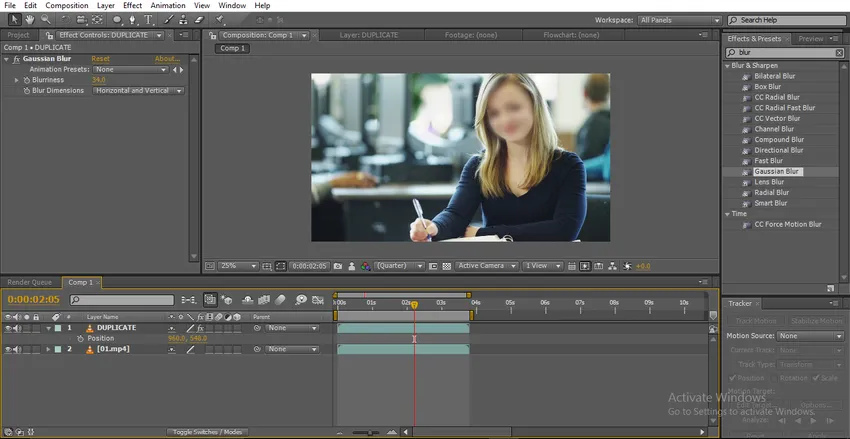
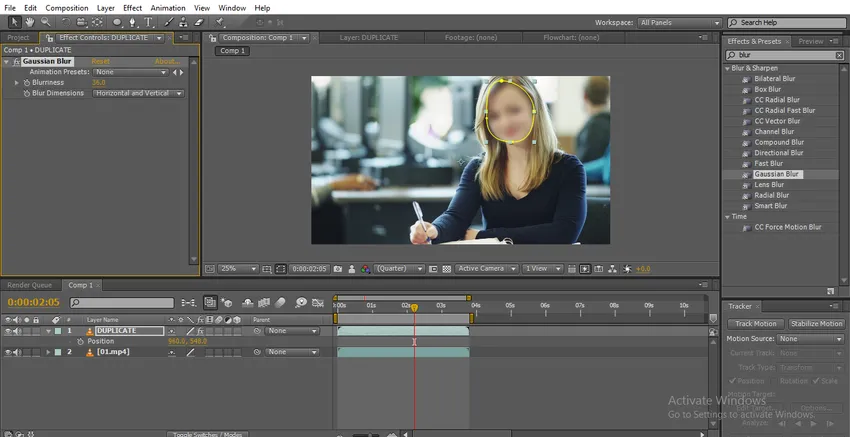
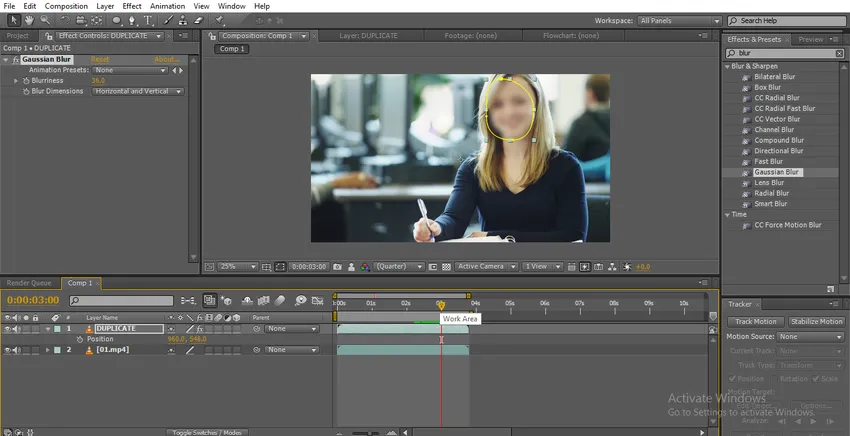
U tom procesu uvozimo videozapis i učinimo ga duplikatom, nacrtali smo stazu na licu djevojke i pratili kretanje videa, a zatim smo primijenili Gaussovo zamućenje na duplikatnom sloju i pratili kretanje, tako da zamućenje prati točka staze. Ovdje smo vidjeli kako s praćenjem pokreta pratimo zamagljivanje, sada pokušajmo s animacijom ključnih okvira.
Praćenje zamućenja s animacijom ključnog okvira
Pomoću animacije ključnog okvira možemo promijeniti položaj putanje maske u skladu s trenutkom. Pogledajmo kako to funkcionira:
1. korak: Nacrtajte putanju do objekta, nacrtao sam krug na djevojčinu licu.
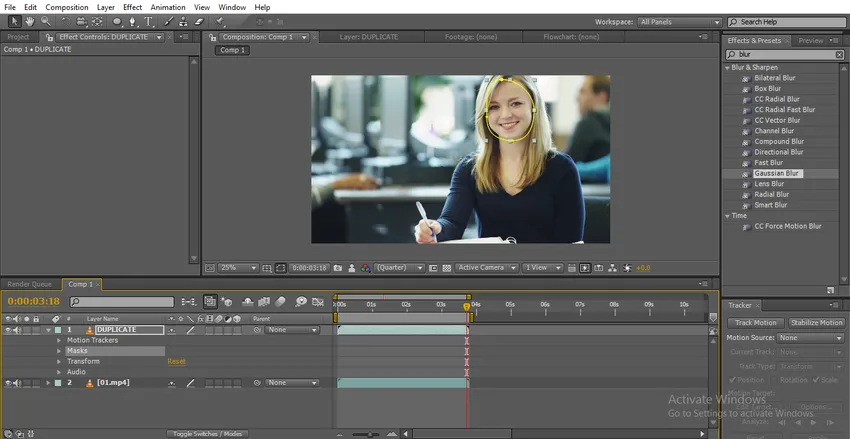
Korak 2: Idite na put Maska, dajte ključni okvir i prilagodite putanju.
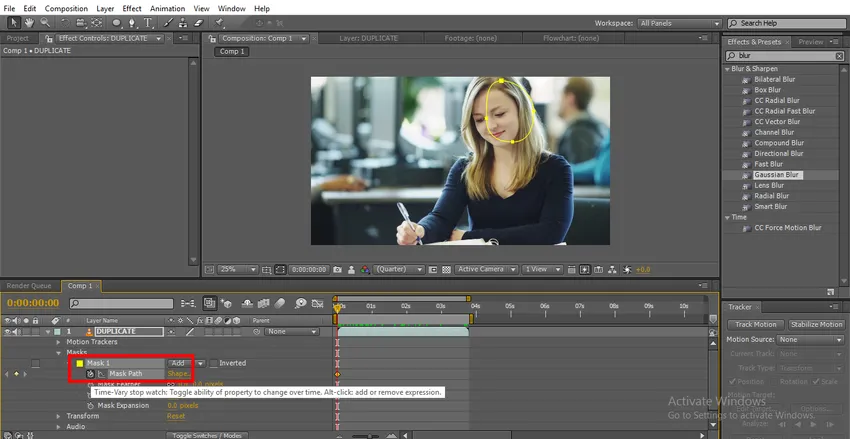
- Ovdje vidimo da je krug izvan lica, moramo prilagoditi stazu.
Korak 3: Reprodukujmo video i moramo prilagoditi put ako se odmakne od cilja.
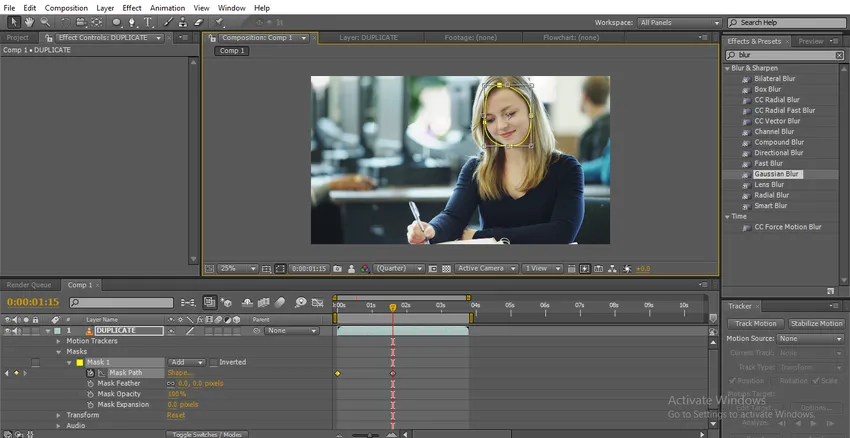
Korak 4: Igrajte se do kraja i prilagodite stazu.
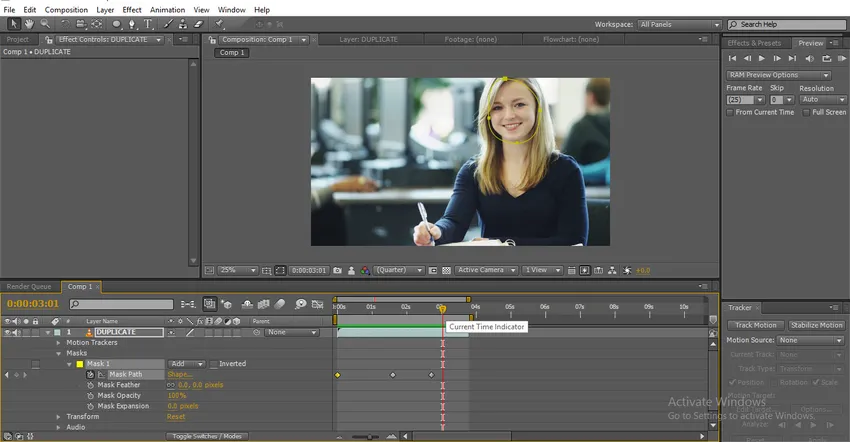
- Sada smo stvorili put do videozapisa od početka do kraja, popravljamo 4 okvira okvira ključeva i prilagođavamo putanju, sada na objekt primjenjujemo plavu boju.
Korak 5: Idite na efekte i odaberite Gaussovo zamagljivanje i primijenite, promijenite vrijednost.
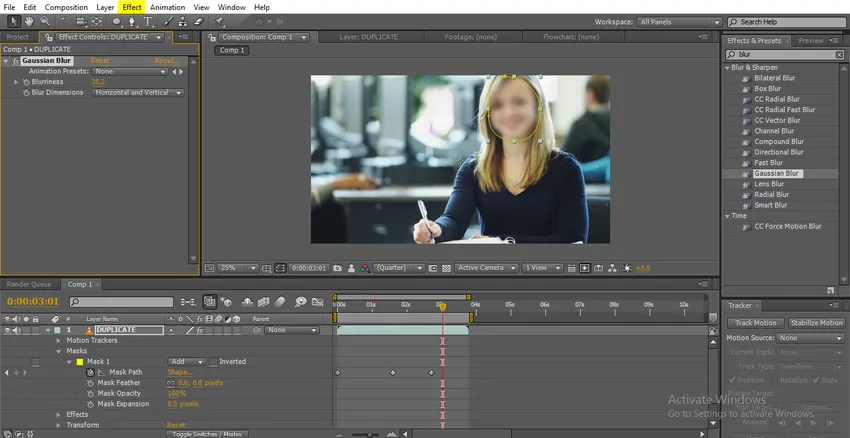
Korak 6: Ovdje možemo vidjeti kako se zamućenje kreće.
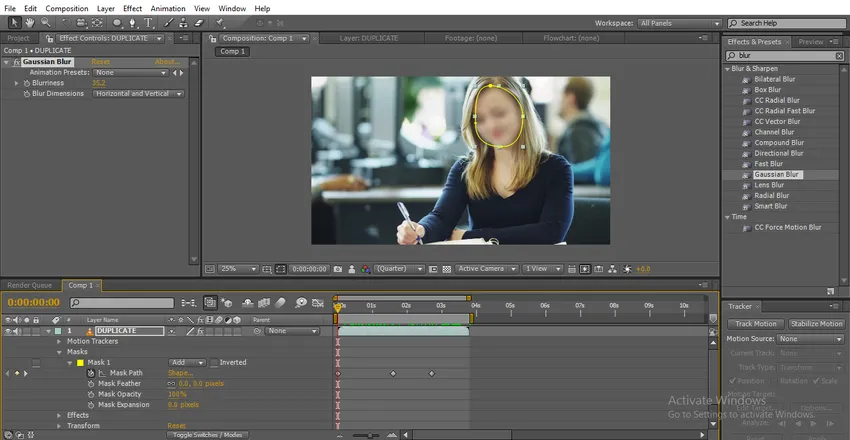
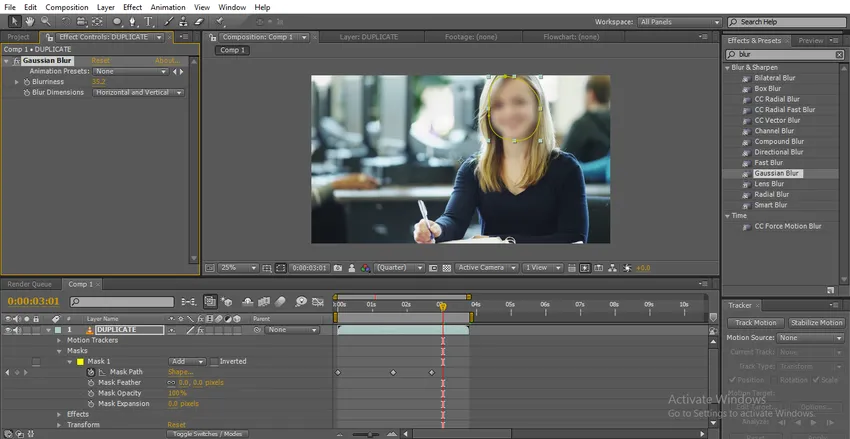
Ovako zamućenje prati stazu.
Vrste zamućenja i kako djeluje
Ovdje objašnjavamo tri vrste zamućenja i kako to funkcionira:
1. Gaussova zamagljenost
Gaussian je bio važan i najčešće korišteni zamućenje, samo promijenite vrijednost i odlučite kako primijeniti samo vertikalno ili samo vodoravno, zadana opcija je vodoravna i okomita.

Ovo zamagljivanje uglavnom se koristi za prikazivanje pomicanja klizanja kao da možemo vidjeti lice, ali ne možemo identificirati u takvim slučajevima. Možemo koristiti za zamućenje lica i za određeni objekt.

2. Brzo zamućenje
Gaussian i Fast blur imaju isti motor zamagljivanja, jedina prednost u brzom zamućenju je funkcija ponavljanja rubnih piksela.

Ako promijenimo vrijednost slike, slika postaje zamagljena i možemo pronaći crni i glatki rub.
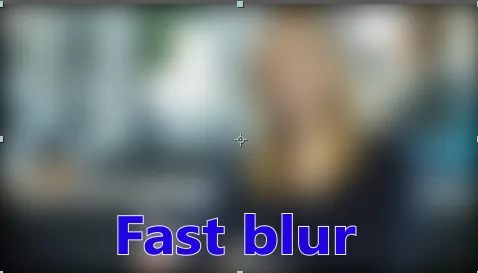
Brzo zamućenje koristi se za stvaranje potpunog zamućenja, ne možemo prepoznati sliku, a ponavljanje rubnih piksela privlačna je stvar u ovom zamagljivanju, najčešće se koristi u pozadinske svrhe.
Klikom na opciju kao što je prikazano u nastavku na slici možemo onemogućiti ponovljeni pik ruba kada onemogućimo ovu opciju glatkoću ruba, nadam se da neće izgledati dobro ako onemogućimo Ponovi rubni piksel.
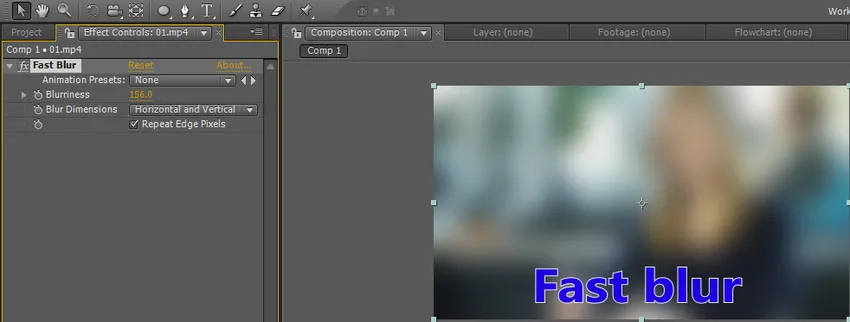
Kad onemogućimo ponavljanje rubnih piksela, izgleda kao Gaussovo zamagljivanje.
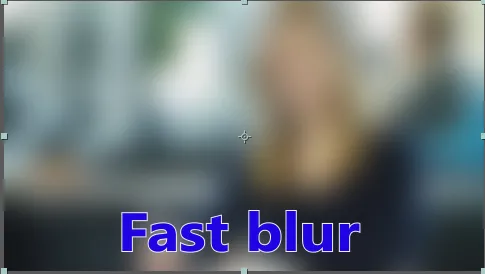
3. Zamagljivanje okvira
Zamućenost okvira izgleda isto kao i Gaussovo i Brzo zamućenje, ali razlika je u tome što stvara okvir u obliku kutije.

Kad pogledamo izbliza, na donjoj slici vidimo boksačko zamućenje.
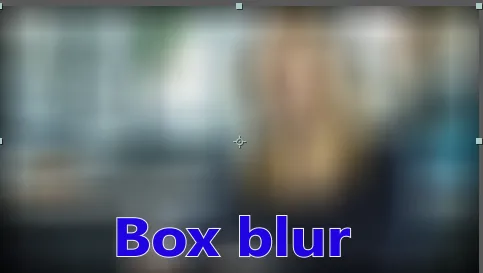
Ista mogućnost ponavljanja rubnog piksela koja ima brzo zamućivanje postoji i u box zamućenju. Ako onemogućimo ponavljajući rub piksela, glatki rubovi će nestati.
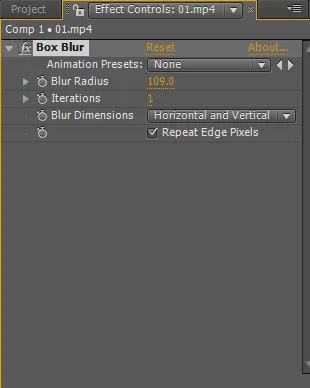
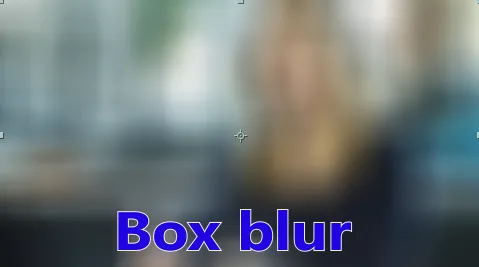
Evo još jedne važne opcije koja je Iteracije. Ako vrijednost Iteracije postavimo na 5, možemo dobiti glatku zamagljenost.
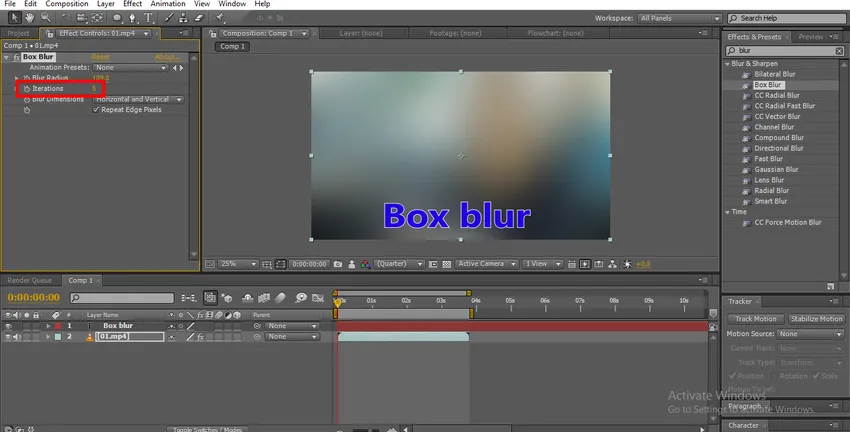
U ovom procesu učimo što je zamućenje i kako možemo koristiti zamućenje i vrste zamućenja, napravili smo dvije vrste metoda kako bi se objekt zamaglio jedan je uz pomoć praćenja kretanja, a drugi je pomoću animacije ključnog okvira.
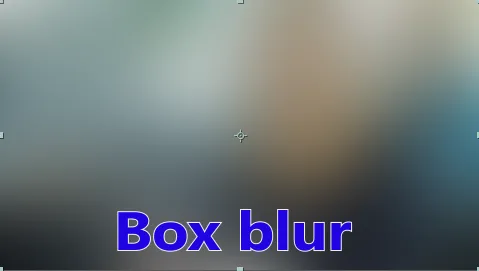
Laka metoda je praćenje, ali u nekim verzijama praćenja efekata neće raditi u takvim slučajevima, trebamo koristiti animaciju ključnog okvira, ali pomoću animacije ključnog okvira nećemo dobiti točan izlaz svaki put. Naučimo tri vrste zamućenja koje se uglavnom koriste, nadam se da ćemo ovdje naučiti neke važne teme
Preporučeni članci
Ovo je vodič za zamućivanje u poslije efektima. Ovdje smo raspravljali o vrstama efekta zamućenja u poslije efektima, kako koristiti zamućenje u poslije efektima i kako pratiti zamućenje u ključnom kadru. Možete i pregledati naše druge povezane članke da biste saznali više -
- Za što se koristi Alat za zakrpu u Photoshopu?
- Što je efekt kiše u Photoshopu?
- Primjena načina miješanja u poslije efektima
- Uvod u ispuštanje sjene u poslije efektima
- Zamagljivanje u Illustratoru
- Kako koristiti poslije efekte? | Osnovne vještine